- Ako automatsko popunjavanje Chromea ne radi, jedan od krivaca mogu biti određena proširenja.
- Rješavanje ovog problema može zahtijevati izmjenu nekih postavki preglednika, ali potražite više rješenja u našem vodiču.
- Kada Google automatsko popunjavanje ne radi, mogli biste koristiti anonimni način rada za rješavanje problema.
- Ovisno o vašoj situaciji, ovaj problem možda ima veze s korisničkim profilom.
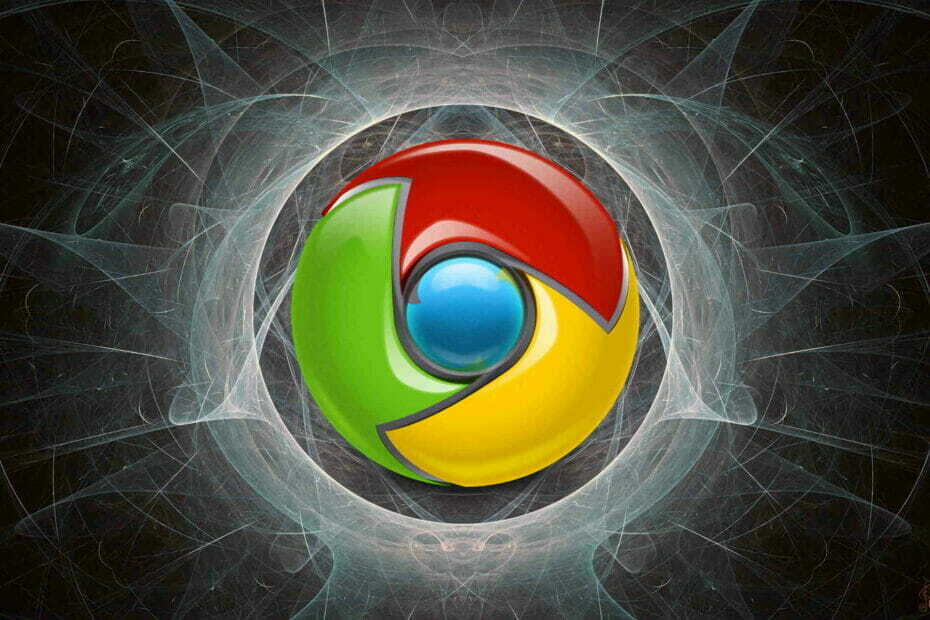
- Jednostavna migracija: koristite Opera asistenta za prijenos izlaznih podataka, poput oznaka, lozinki itd.
- Optimizirajte upotrebu resursa: vaša RAM memorija koristi se učinkovitije od Chromea
- Poboljšana privatnost: integriran besplatni i neograničeni VPN
- Bez oglasa: ugrađeni alat za blokiranje oglasa ubrzava učitavanje stranica i štiti od pretraživanja podataka
- Preuzmite Opera
Krom automatsko popunjavanje nije moglo doći u bolje vrijeme kada su ljudi umorni od unosa podataka o kontaktima poput imena, adrese e-pošte, telefonskog broja, adrese i ostalih podataka na mreži - to je dosadan postupak.
Automatsko popunjavanje postoji već neko vrijeme kao dio iskustva preglednika, ali većina nas o tome ne razmišlja tako često ili ne misli koristiti, osim ako nam se na to ukaže.
Pomoću ove značajke možete pohraniti određene podatke o kontaktima u svoj preglednik, a zatim ih automatski koristiti prilikom mrežnog popunjavanja obrazaca.
Međutim, ova značajka i dalje ima svojih loših strana, jer Google Chrome osim vaših podataka za kontakt pohranjuje i brojeve vaših kreditnih kartica, uključujući datum isteka i CVV kôd.
Iako se Google trudi zaštititi vaše podatke, pametno je dvaput razmisliti o zadržavanju takvih podataka Windows 10 Računalo.
Razlikuje se od automatskog dovršavanja, koje vam daje prijedloge dok upisujete polje obrasca, na isti način kao na URL traci URL-a ili okviru za pretraživanje.
Ako Chrome automatsko popunjavanje ne radi na vašem pregledniku, riješite ga pomoću donjih rješenja.
Brzi savjet:
Ako ste zabrinuti i umorni zbog Chromeova automatskog popunjavanja, ne radi, prelazak na drugi preglednik mnogo je brži od pokušaja rješavanja starog.
Ako ste zabrinuti zbog privatnosti, znajte da je upotreba opcije automatskog popunjavanja Opera sigurna zbog zaštite od prijevara i zlonamjernog softvera.
Štoviše, ugrađeni blokator zapisa zaustavlja sve mrežne pokušaje, poput analitičkih blokova ili piksela za praćenje, da prikupljaju vaše podatke.
Pokrenite skeniranje sustava kako biste otkrili potencijalne pogreške

Preuzmite Restoro
Alat za popravak računala

Klik Započni skeniranje pronaći probleme sa sustavom Windows.

Klik Popravi sve za rješavanje problema s patentiranim tehnologijama.
Pokrenite skeniranje računala pomoću alata za popravak za obnavljanje kako biste pronašli pogreške koje uzrokuju sigurnosne probleme i usporavanja. Nakon završetka skeniranja, postupak popravka zamijenit će oštećene datoteke svježim Windows datotekama i komponentama.
Uređaj ćete zaštititi i ugrađenim skenerom koji vas upozorava na potencijalno štetne datoteke, a besplatni VPN i program za blokiranje oglasa umanjit će svaki rizik od preuzimanja oštećenih datoteka.

Opera
Iskoristite veliku privatnost i internetsku sigurnost zahvaljujući ovom pregledniku s naprednim ugrađenim VPN-om!
Što mogu učiniti ako automatsko popunjavanje Chromea ne radi?
1. Općenito rješavanje problema
- Otvorite praznu stranicu u anonimnom načinu.

- Čisto predmemoriju i kolačiće vašeg preglednika.
- Započnite uklanjanjem vremenskog razdoblja s kojim ste se suočili s problemom, a zatim proširite na početak vremena.

- Preuzmite i pokrenite Malwarebytes za uklanjanje neželjenih programa koji utječu na Chrome.
- Ponovo pokrenite sustav i provjerite je li pomogao.
Preporučuje se da riješite probleme pomoću anonimnog načina rada kako biste izvršili određene radnje poput brisanja povijesti pregledavanja i, u ovom slučaju, predmemorije, kolačića, kao i povijesti preuzimanja.
Upotreba programa treće strane, poput Malwarebytesa, za uklanjanje bilo kakvih potencijalnih pogrešaka ili prijetećih aplikacija koje utječu na Chrome, trebala bi poboljšati vaš preglednik.
Ako ova metoda riješi problem, to znači da je problem uzrokovano jednim od vaših proširenja.
2. Uključite Chrome automatsko popunjavanje
- Pritisnite Izbornik Chrome.
- Odaberi Postavke.
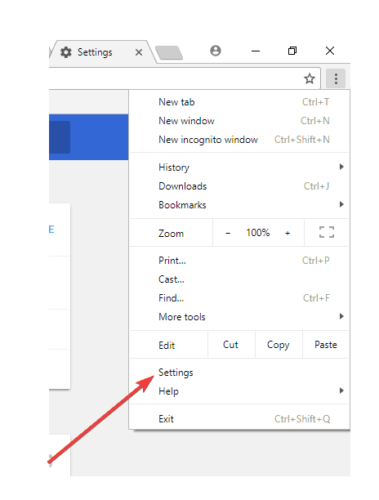
- Klik Napredna.
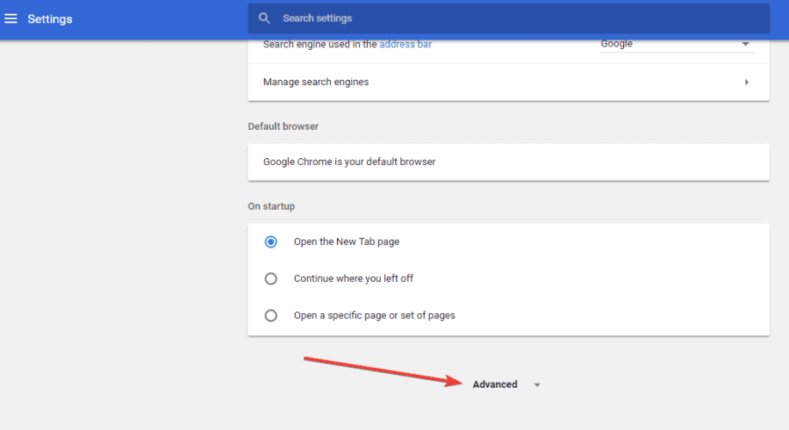
- Idite na Lozinke i obrasci odjeljak.

- Ček Omogućite automatsko popunjavanje da biste jednim klikom ispunjavali web obrasce opcija
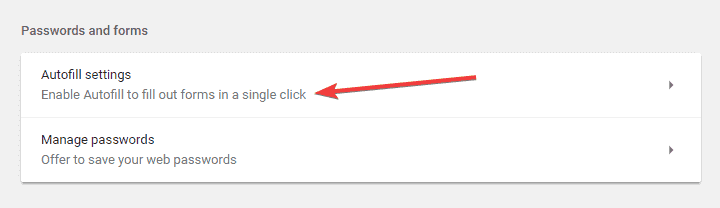
3. Provjerite odjeljak Nikad nije spremljeno
- Pritisnite Krom izbornik.
- Odaberi Postavke.
- Zatim kliknite Napredna.
- Klik Upravljanje spremljenim zaporkama.
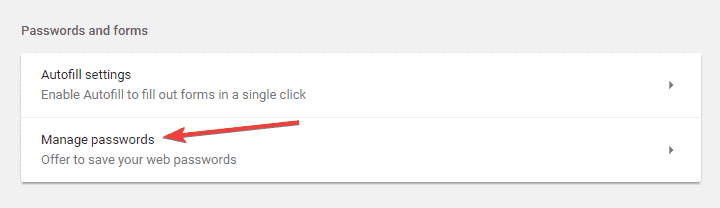
- Pomaknite se do Nikad spremljeno odjeljak na dnu.
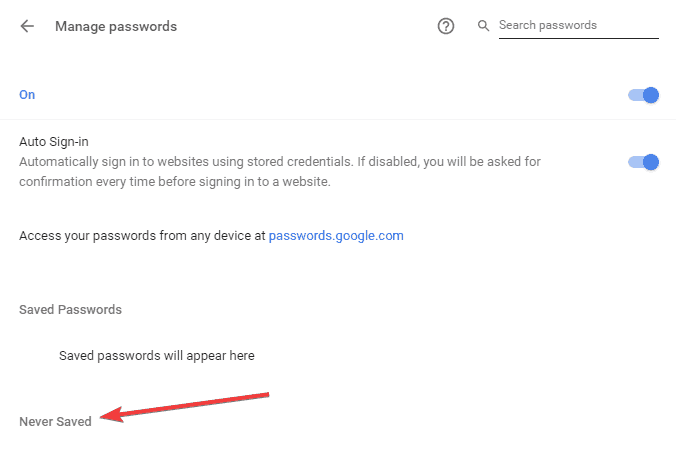
- Provjerite jesu li navedene vaše web stranice. Ako jesu, uklonite ih klikom na X na kraju retka i posjetite web stranice.
Bilješka: Upit za spremanje podataka o zaporci prikazat će se ponovno ako dopustite Chromeu da ih prikaže.
4. Stvorite novi korisnički profil
- Izađite iz Chromea.
- Otvorena File Explorer.
- U adresnu traku upišite:
% localappdata% GoogleChromeUser Data - Naći Zadano mapu u prozoru direktorija.
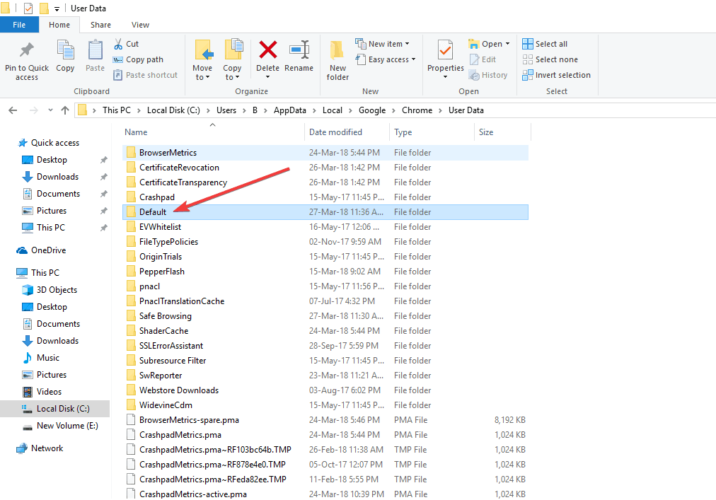
- Preimenujte ga u Sigurnosna kopija zadana.
- Otvorite Chrome.
- Nova Zadana mapa automatski će se stvoriti kad počnete koristiti preglednik.
5. Poništite postavke Chromea
- Otvorite Google Chrome.
- Klik Postavke.
- Pomaknite se prema dolje i kliknite Napredna.
- Ići Resetiratii počistiti kutija.
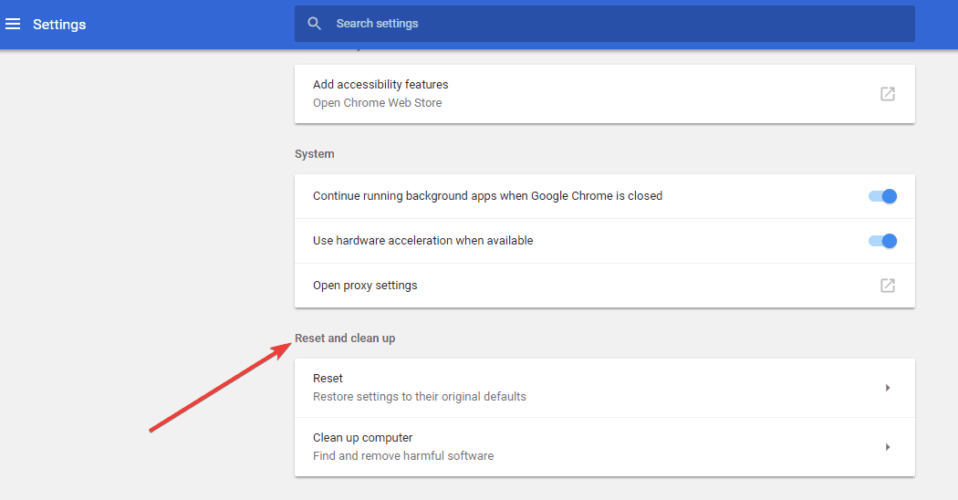
- Klik Resetirati i potvrdite klikom Resetirati opet.
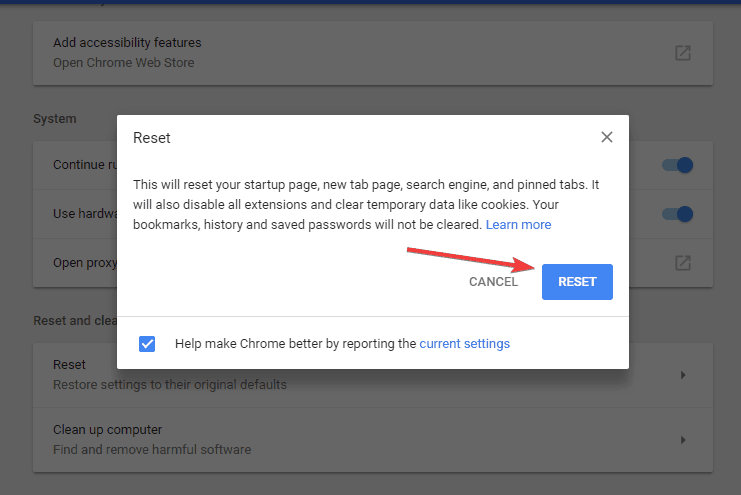
Kada resetirate postavke Chromea, on vraća zadanu tražilicu natrag na Google, mijenja vašu početnu stranicu i kartice, kao i vaša proširenja i teme, povratak na zadane vrijednosti.
Bilješka: Poništit će se samo postavke prijavljenog profila Chrome, a promjene će se primijeniti na sva računala ili uređaje na koje ste prijavljeni svojim aktivnim profilom.
6. Onemogući proširenja
- Otvorena Krom.
- U adresnu traku upišite donji kod i pritisnite enter.
chrome: // nastavci
- Onemogućite svoje proširenje za privatnost s popisa proširenja.
- Dok je kartica proširenja i dalje otvorena, otvorite novu karticu i prijavite se na svoj Facebook račun.
- Odaberi Dopusti ili Blokiraj iz skočne poruke prikazane na gornjoj lijevoj strani zaslona.
- Osvježite web stranice i provjerite radi li ponovno automatsko popunjavanje.
- Vratite se na karticu proširenja.
- Omogućite proširenja jedno po jedno.
U ovom smo vam članku predstavili sva rješenja koja možete sami primijeniti ako primijetite da Chrome automatsko popunjavanje ne radi.
Dakle, odlučite li se za upotrebu drugog preglednika ili odlučite proći kroz rješavanje problema procesa, sigurni smo da ćete se moći riješiti dosadnog problema ako samo slijedite naš vodič.
Ako je neko od ovih rješenja pomoglo, voljeli bismo čuti više o tome, zato ostavite komentar u posebnom odjeljku u nastavku.
- Zašto se moj LastPass ne puni automatski?
Možda postoji problem s proširenjem aplikacije. Pogledajte više rješenja za problem u ovome članak o ispravljanju automatskog popunjavanja LastPass u Chromeu.
 I dalje imate problema?Popravite ih pomoću ovog alata:
I dalje imate problema?Popravite ih pomoću ovog alata:
- Preuzmite ovaj alat za popravak računala ocijenjeno odličnim na TrustPilot.com (preuzimanje započinje na ovoj stranici).
- Klik Započni skeniranje kako biste pronašli probleme sa sustavom Windows koji mogu uzrokovati probleme s računalom.
- Klik Popravi sve za rješavanje problema s patentiranim tehnologijama (Ekskluzivni popust za naše čitatelje).
Restoro je preuzeo 0 čitatelji ovog mjeseca.
Često postavljana pitanja
Da biste uključili ovu funkciju, možda ćete trebati izvršiti neko rješavanje problema. Pogledajte kako to možete popraviti u našem vodič za Chrome automatsko popunjavanje ne radi na Windows računalima.
Morate znati kako izmijeniti neke postavke. Saznajte više iz ovogavodič za brisanje podataka automatskog popunjavanja u pregledniku Google Chrome.
Možda postoji problem s proširenjem aplikacije. Pogledajte više rješenja za problem u ovomečlanak o ispravljanju automatskog popunjavanja LastPass u Chromeu.
Da biste promijenili postavke automatskog popunjavanja Chromea, idite na Postavke> Napredno> Postavke automatskog popunjavanja u Chromeu.
![Konfiguracija paralelno nije ispravna pogreška [popravljeno]](/f/aa12107f989405bf4eb83e458508c35c.jpg?width=300&height=460)

![Google Chrome Canary neprestano se ruši [Easy Fix]](/f/f30b0615cf6efa64c217c9ba4ec75159.webp?width=300&height=460)